2024年2月9日
アプリ「Send Anywhere」の表示デバイス名を変更する方法
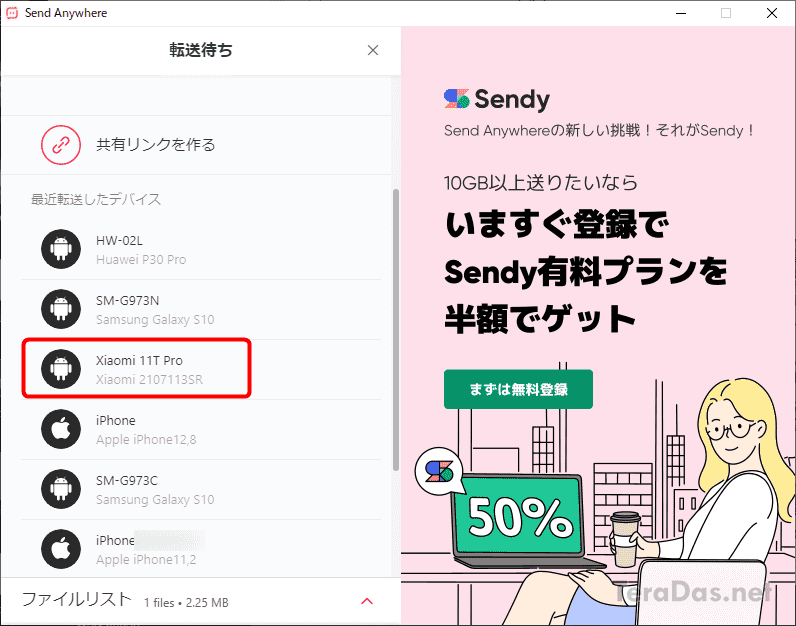
Wi-Fi・モバイルネットワーク・Android・iPhone・Window PC・Mac とデバイスに関係なくファイルを相互に転送できる超便利な「Send Anywhere」で、デバイス名がわかりにくい場合の変更方法を紹介しておきます。
6桁の転送キーや QR コードでなく、転送履歴からファイル送信したい人向けの記事です。
「Send Anywhere」の端末名変更方法(スマホの場合)
転送履歴からデバイス選択時、下図のようにスマホの名前が分かりにくい英数字になっている場合は、
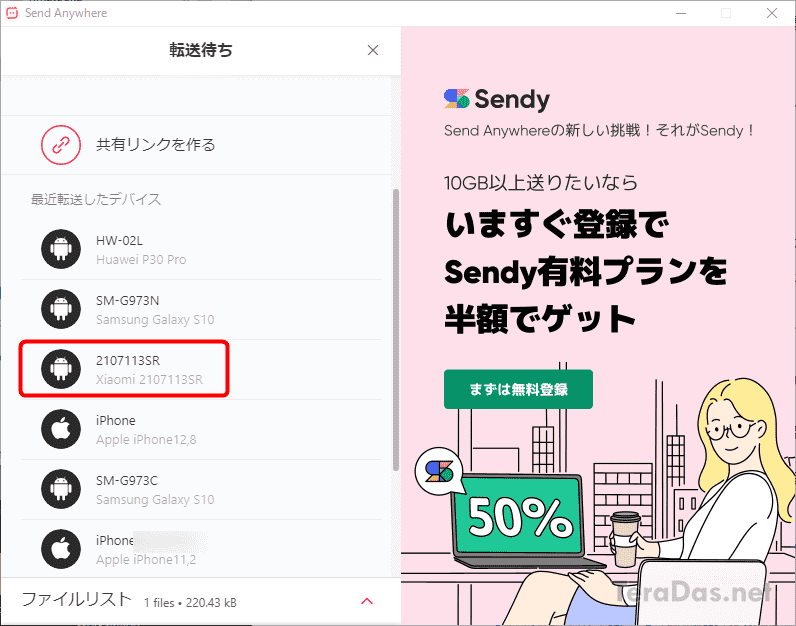
名称変更したいスマホ側で「Send Anywhere」アプリを開く → 左上のメニューから、
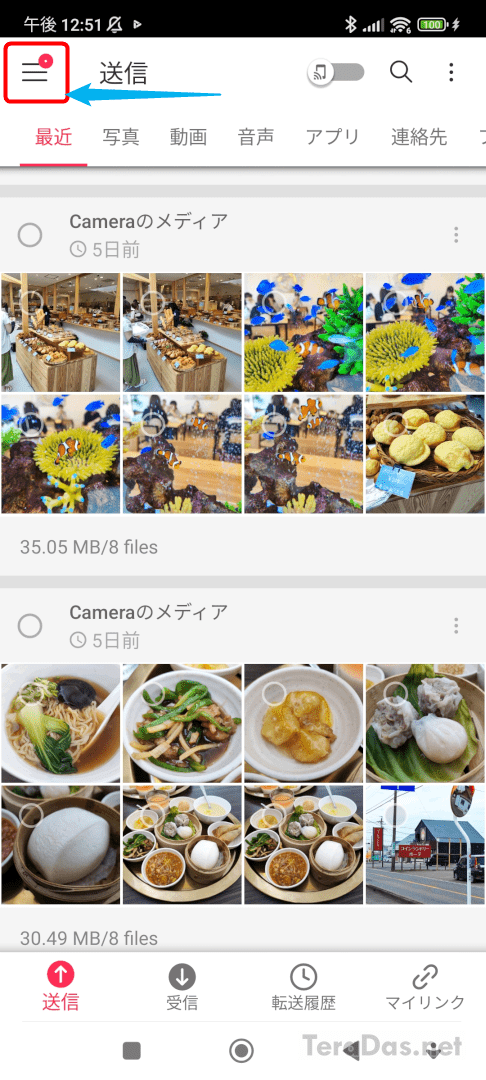
現在の端末名をタップし、
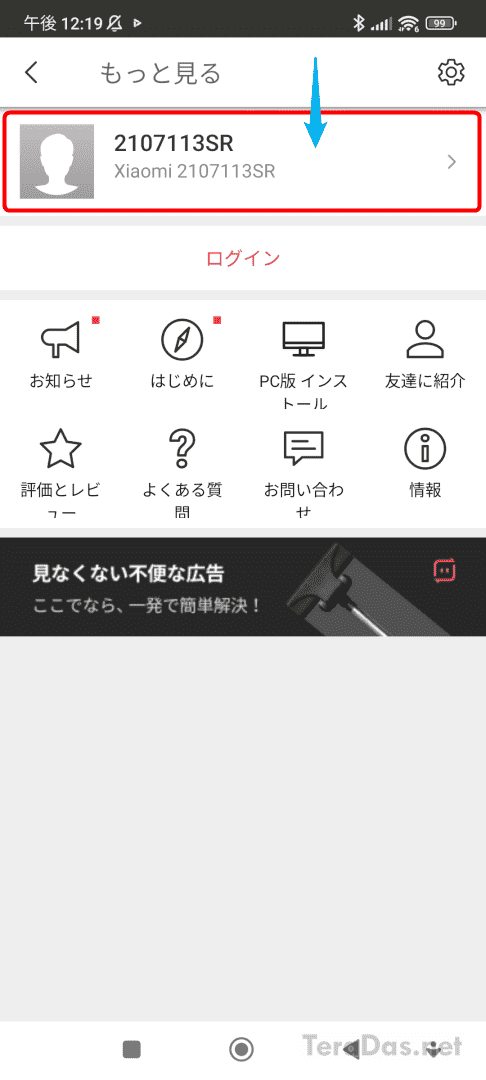
デバイスプロフィール → デバイス表示名を変更 → 右上の「完了」を押します。
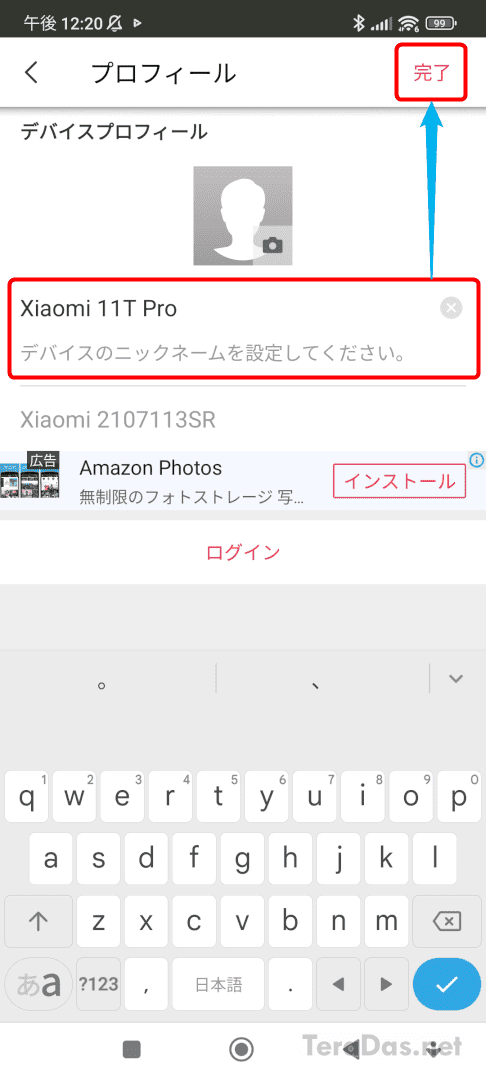
あとは、一度でもファイル転送すれば、
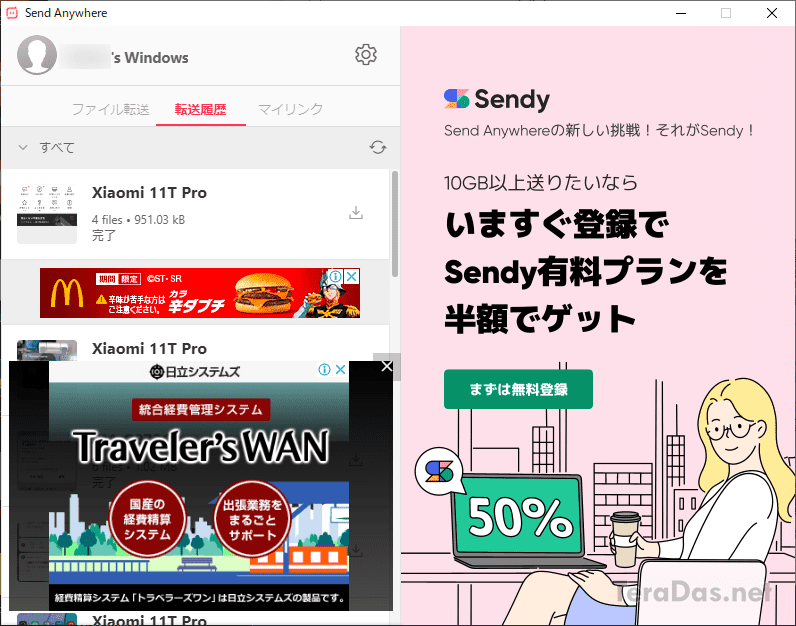
その端末間では新しいデバイス名で表示されるようになります。
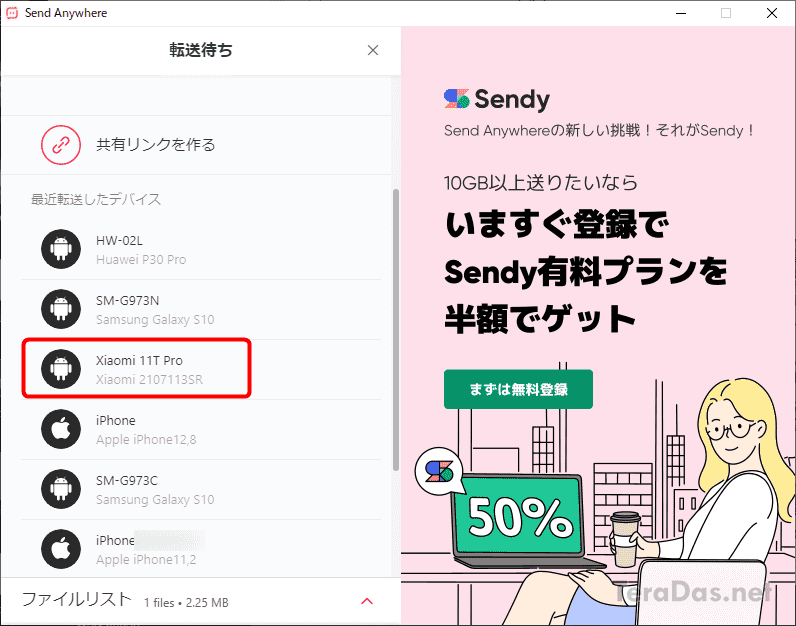
「Send Anywhere」の端末名変更方法(PCの場合)
Windows アプリ版の場合は、歯車アイコン →「プロフィール」→ 鉛筆アイコンからデバイス名を変更できます。
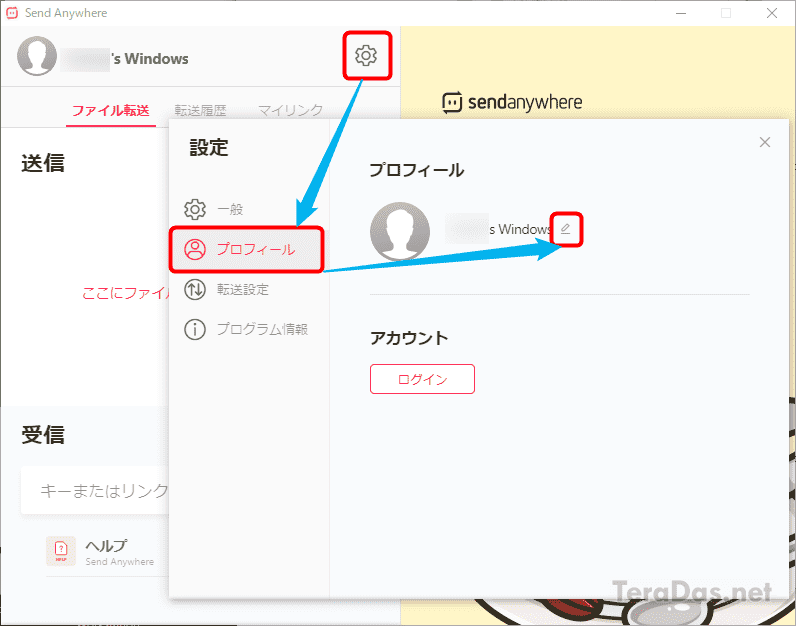
コメントを記入